Tom Clancy's Ghost Recon Wildlands este un shooter tactic la persoana a treia dezvoltat și publicat de Ubisoft. Acest ghid vă va arăta cum să descărcați, să instalați și să jucați jocul pe Linux.

Cum să lucreze Tom Clancy's Ghost Recon Wildlands pe Linux
Tom Clancy's Ghost Recon Wildlands este un joc Windows și nu este originar pentru Linux. Cu toate acestea, va rula pe Linux datorită noului suport Easy Anti-Cheat. Cu toate acestea, va trebui să instalați Steam pentru ca acesta să funcționeze.
Pentru a configura Steam pe Linux, trebuie să deschideți o fereastră de terminal pe desktop. Apăsați Ctrl + Alt + T pe tasta de pe tastatură. Alternativ, lansați o fereastră de terminal pe desktop căutând „Terminal” pe desktop.
Cu fereastra terminalului deschisă și gata de utilizare, urmați instrucțiunile de instalare de mai jos pentru a instala aplicația Steam pe computerul dvs. Linux.
Ubuntu
Pentru a instala aplicația Steam pe Ubuntu, utilizați următoarea comandă de instalare apt de mai jos.
sudo apt install steam
Debian
Pe Debian, trebuie să descărcați pachetul Steam DEB pe computer înainte de a-l instala. Pentru a descărca pachetul Steam DEB, rulați următoarea comandă wget de mai jos.
wget https://steamcdn-a.akamaihd.net/client/installer/steam.deb
După ce ați descărcat cel mai recent pachet Steam DEB pe computerul dumneavoastră Debian, îl puteți instala folosind comanda dpkg de mai jos.
sudo dpkg -i steam.deb
Cu pachetul instalat, trebuie să rulați comanda apt-get install -f pentru a corecta orice problemă de dependență în timpul instalării pachetului Steam DEB.
sudo apt-get install -f
Arch Linux
Pe Arch Linux, puteți instala Steam. Cu toate acestea, mai întâi va trebui să activați depozitul de software „multilib”. Deschideți fișierul /etc/pacman.conf într-un editor de text (ca rădăcină), găsiți „#multilib” și eliminați simbolul #. De asemenea, eliminați simbolul # din linia direct de sub.
După editare, salvați editările și rulați următoarea comandă pacman -Syy .
sudo pacman -Syy
În cele din urmă, instalați aplicația oficială Steam folosind pacman -S .
sudo pacman -S steam
Fedora/OpenSUSE
Atât pe Fedora Linux, cât și pe OpenSUSE, Steam poate fi instalat prin depozitele de software incluse în sistemul de operare. Cu toate acestea, luați în considerare instrucțiunile Flatpak, deoarece versiunea respectivă a aplicației tinde să funcționeze mai bine pe aceste sisteme de operare.
Flatpak
Pentru a instala Steam ca Flatpak pe Linux, începeți prin a activa durata de execuție Flatpak pe sistemul dvs. Apoi, după configurarea timpului de execuție, introduceți cele două comenzi de mai jos pentru a configura Steam.
flatpak remote-add --if-not-exists flathub https://flathub.org/repo/flathub.flatpakrepo
flatpak instalează flathub com.valvesoftware.Steam
După instalarea aplicației Steam, deschideți aplicația și conectați-vă la contul dvs. Apoi, urmați instrucțiunile pas cu pas de mai jos pentru ca Tom Clancy's Ghost Recon Wildlands să funcționeze pe sistemul dvs. Linux.
Pasul 1: Deschideți meniul Steam și selectați butonul „Setări” pentru a deschide zona de setări Steam. Odată ajuns în meniul Steam, găsiți secțiunea „Steam Play” și faceți clic pe ea cu mouse-ul.
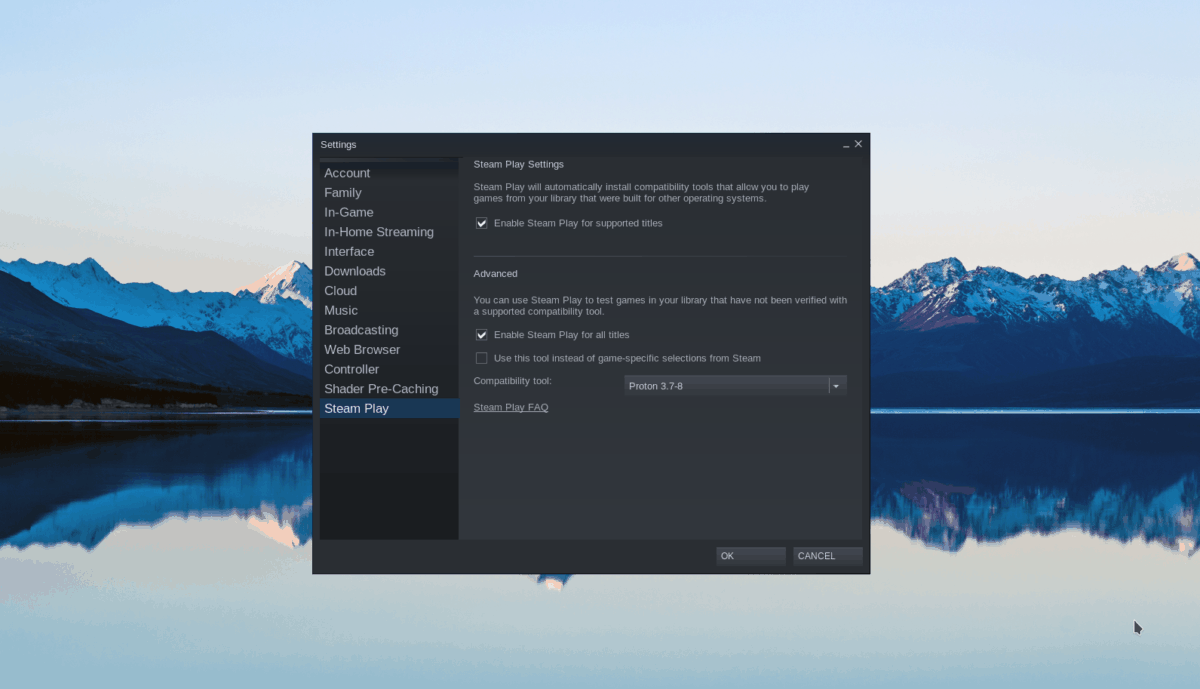
După ce selectați zona „Steam Play”, selectați atât caseta „Activați Steam Play pentru titlurile acceptate”, cât și caseta „Activați Steam Play pentru toate celelalte titluri”. În cele din urmă, faceți clic pe butonul „OK” pentru a salva setările în Steam.
Pasul 2: Găsiți butonul „Magazin” din interiorul aplicației Steam și selectați-l cu mouse-ul pentru a accesa magazinul Steam. Odată ajuns în magazinul Steam, faceți clic pe caseta de căutare și introduceți „Ghost Recon Wildlands”. Apoi, apăsați tasta Enter pentru a vizualiza rezultatele căutării.
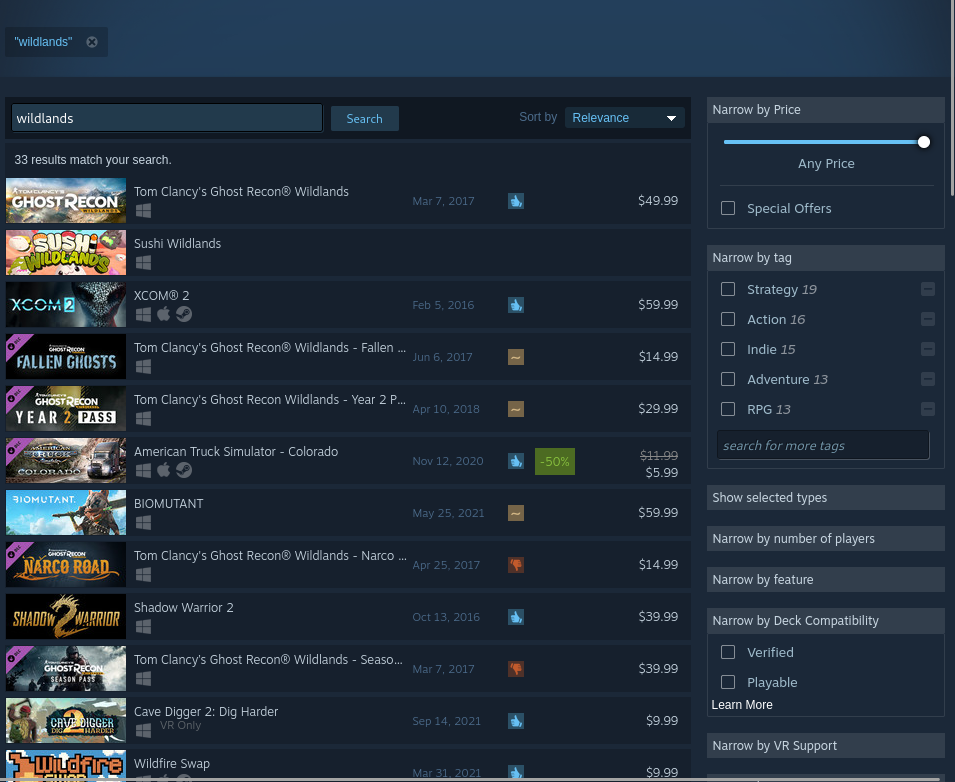
Pasul 3: Privește rezultatele căutării jocului pentru „Ghost Recon Wildlands”. Când ați găsit jocul, faceți clic pe el pentru a încărca pagina de joc Ghost Recon Wildlands Steam.
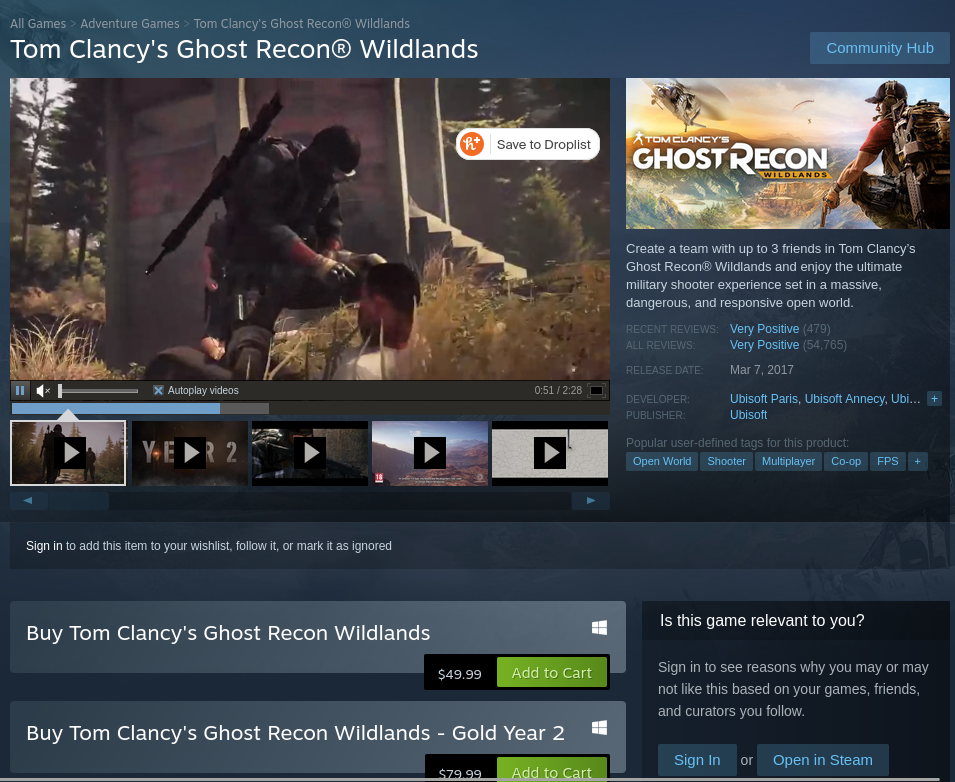
Odată ajuns pe pagina Steam pentru Wildlands, localizați butonul verde „Adăugați în coș”. Selectează butonul pentru a adăuga jocul în coșul tău Steam. Odată ce jocul este în coșul Steam, faceți clic pe pictograma coș și cumpărați jocul pentru contul dvs.
Pasul 4: Selectați butonul „Bibliotecă” cu Ghost Recon Wildlands achiziționat. Selectarea butonului „Bibliotecă” va încărca biblioteca Steam. Căutați prin biblioteca de jocuri pentru Ghost Recon Wildlands.
După ce ați localizat Wildlands, faceți clic dreapta pe el în bara laterală. Apoi, selectați opțiunea „Proprietăți” din meniul de clic dreapta.
Pasul 5: În meniul de clic dreapta, găsiți fila „Compatibilitate”. Verificați butonul „Forțați utilizarea unui anumit instrument de compatibilitate Steam Play”. Apoi, setați-l astfel încât Ghost Recon Wildlands” să folosească „Proton Experimental”. Când ați terminat, închideți fereastra.
Pasul 6: După ce ați schimbat versiunea Proton pentru Wildlands, găsiți butonul albastru „INSTALARE” pentru Ghost Recon Wildlands și selectați-l cu mouse-ul. Selectarea acestui buton va porni procesul de descărcare și instalare. Acest proces va dura ceva timp.

Pasul 7: Ghost Recon Wildlands va fi instalat când procesul de instalare este finalizat în Steam. Selectați butonul verde „JOCARE” pentru a începe jocul.


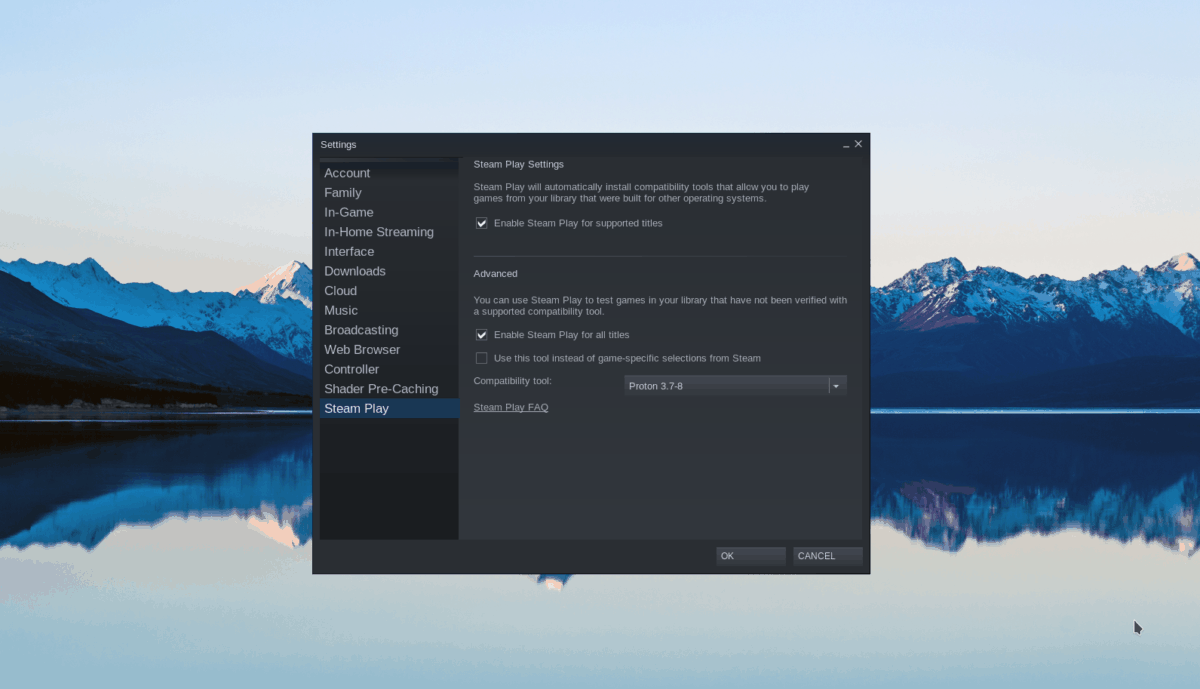
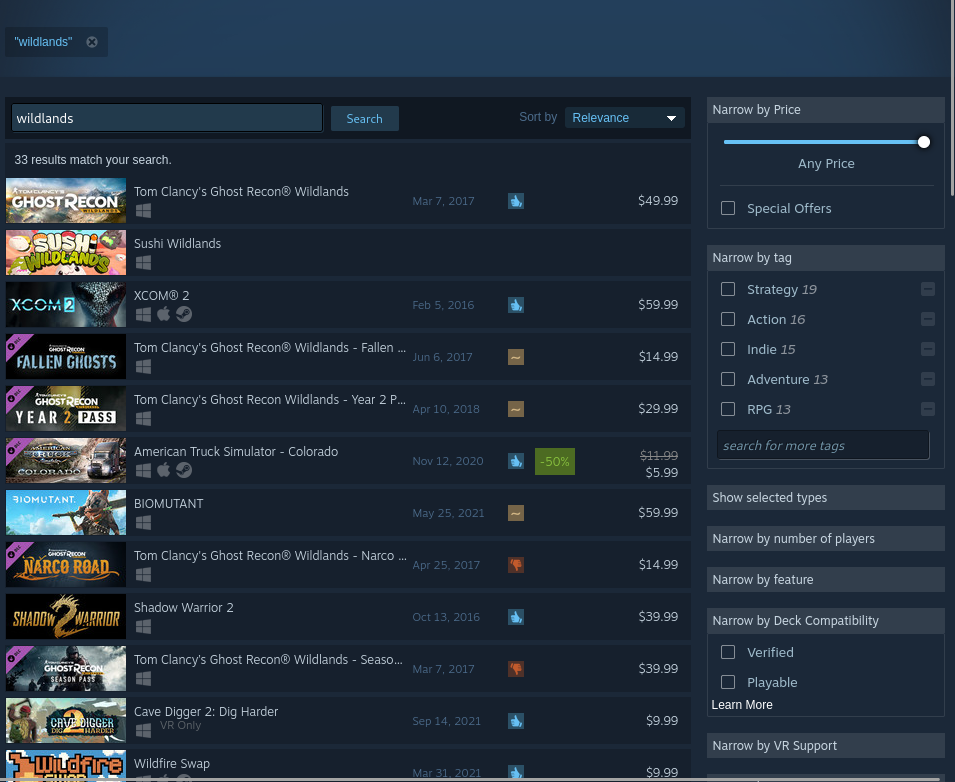
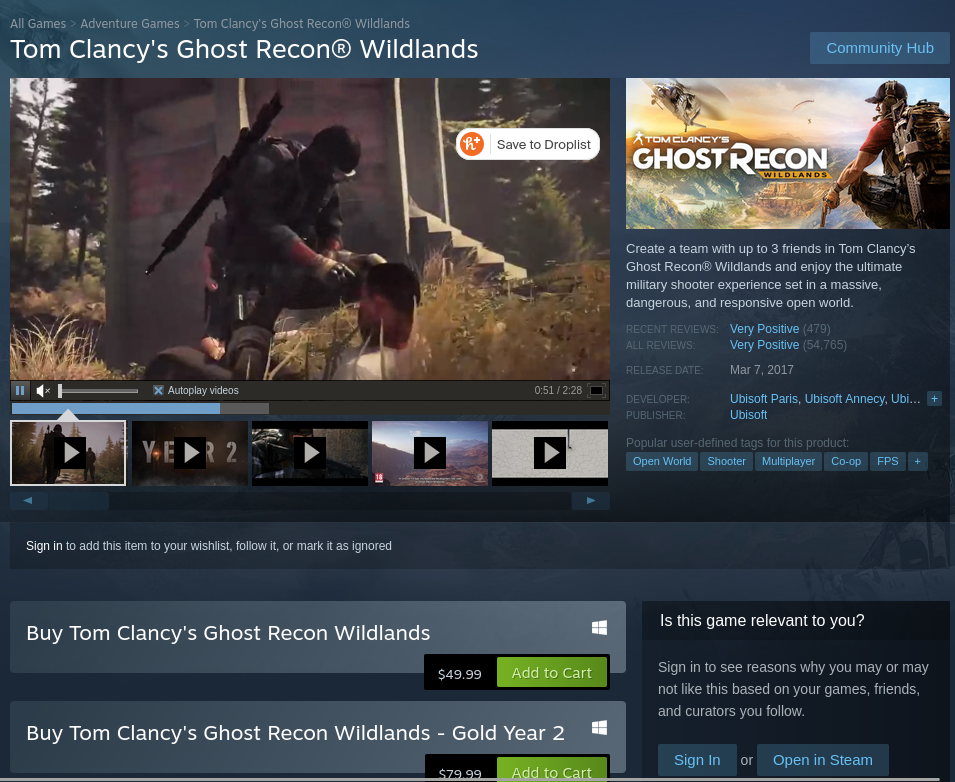



![Descarcă FlightGear Flight Simulator gratuit [Distrează-te] Descarcă FlightGear Flight Simulator gratuit [Distrează-te]](https://tips.webtech360.com/resources8/r252/image-7634-0829093738400.jpg)




